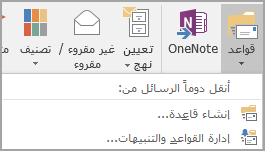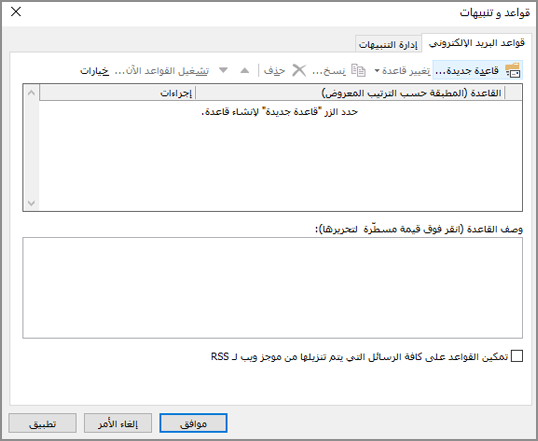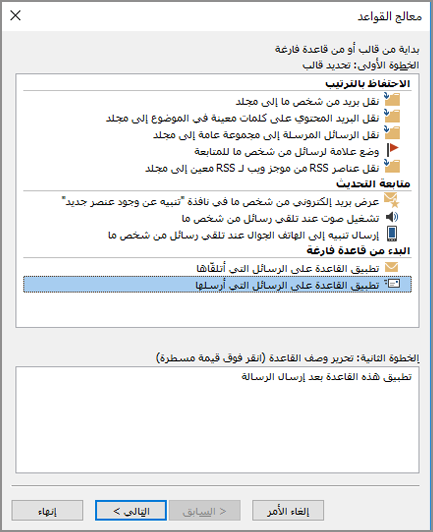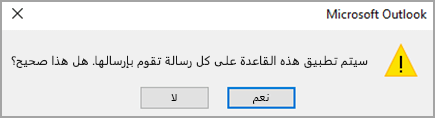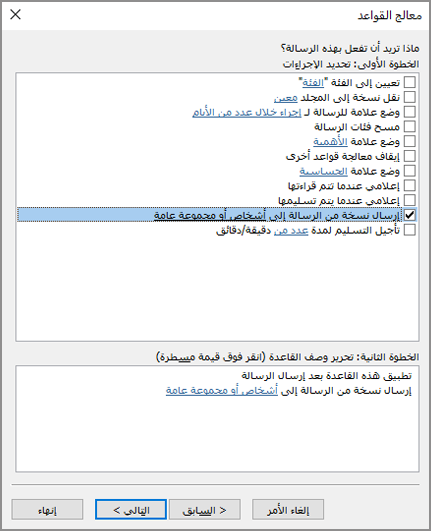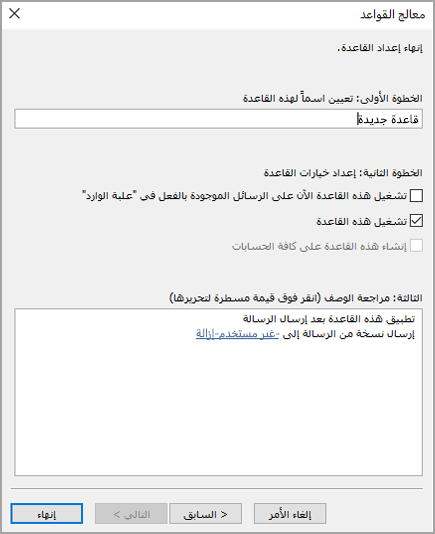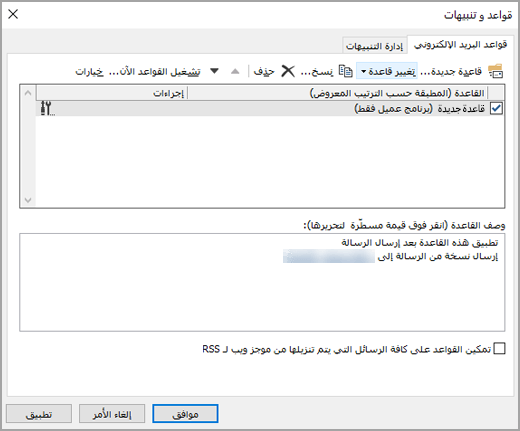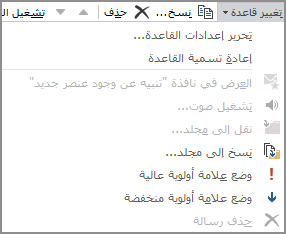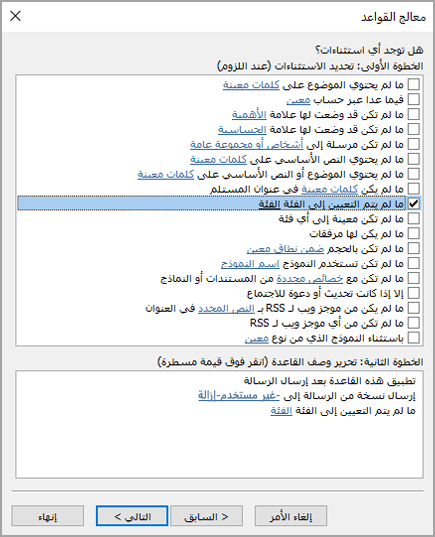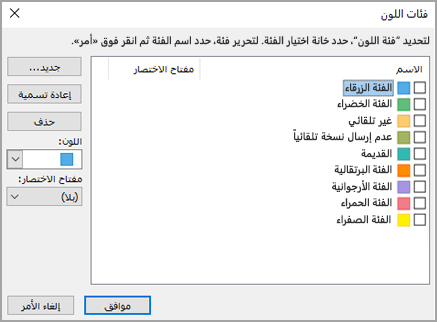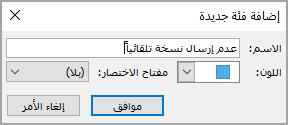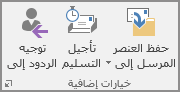في Microsoft Outlook، يمكنك تحديد أنه بالنسبة لجميع الرسائل التي ترسلها، يتم إرسال نسخة كربونية تلقائية (نسخة) إلى أشخاص آخرين أو قوائم توزيع.
أحد السيناريوهات التي تكون فيها هذه القاعدة مفيدة هو عندما يكون جميع أعضاء الفريق مسؤولين عن الاستجابة لرسائل البريد الإلكتروني الواردة، مثل مركز الدعم. عندما يرد أحد أعضاء الفريق على رسالة، يتلقى بقية الفريق تلقائيا نسخة من الرد، مع إبقاء الجميع على علم بالاتصالات الصادرة.
ستحتاج أولا إلى إنشاء قاعدة لإرسال نسخة كربونية (نسخة) تلقائيا من جميع رسائل البريد الإلكتروني التي ترسلها.
تسمى هذه القاعدة المعينة قاعدة من جانب العميل. يتم تشغيل قاعدة من جانب العميل فقط على الكمبيوتر الذي تم إنشاؤها عليه، ويتم تشغيلها فقط إذا كان Outlook قيد التشغيل. إذا كنت تريد إرسال رسالة بريد إلكتروني باستخدام حساب بريدك الإلكتروني على كمبيوتر آخر، فلن يتم تشغيل القاعدة من هذا الكمبيوتر حتى يتم إنشاؤها على هذا الكمبيوتر. يجب إنشاء هذه القاعدة نفسها على كل كمبيوتر تنوي استخدامه منه.
إنشاء القاعدة
-
في البريد، على علامة التبويب الصفحة الرئيسية ، في المجموعة نقل ، انقر فوق قواعد > إدارة القواعد & التنبيهات.
يظهر مربع الحوار القواعد والتنبيهات .
-
على علامة التبويب قواعد البريد الإلكتروني ، انقر فوق قاعدة جديدة.
-
في معالج القواعد، ضمن البدء من قاعدة فارغة، انقر فوق تطبيق القاعدة على الرسائل التي أرسلها.
-
انقر فوق التالي، ثم انقر فوق التالي مرة أخرى.
-
ستظهر رسالة تأكيد تعلمك بأن هذه القاعدة ستطبق على كل رسالة ترسلها. انقر فوق نعم.
-
ضمن الخطوة 1: حدد الإجراء (الإجراءات)، حدد خانة الاختيار نسخة الرسالة إلى الأشخاص أو المجموعة العامة .
-
ضمن الخطوة 2: تحرير وصف القاعدة (انقر فوق قيمة مسطرة)، انقر فوق أشخاص أو مجموعة عامة.
-
في مربع الحوار عنوان القاعدة ، انقر فوق اسم أو مجموعة، ثم انقر فوق إلى. كرر هذه الخطوة حتى يتم تضمين جميع الأسماء أو المجموعات التي تريد إضافتها في المربع إلى .
-
انقر فوق موافق.
-
في معالج القواعد، انقر فوق التالي ثم انقر فوق التالي مرة أخرى.
-
ضمن الخطوة 1: حدد اسما لهذه القاعدة، أدخل اسما ستتعرف عليه لهذه القاعدة.
-
في الخطوة 2: إعداد خيارات القاعدة، حدد خانة الاختيار تشغيل هذه القاعدة .
-
انقر فوق إنهاء.
-
سترى رسالة تفيد بأن القاعدة سيتم تشغيلها فقط عند التحقق من بريدك الإلكتروني في Outlook. انقر فوق موافق.
الآن في كل مرة ترسل فيها رسالة، سواء كانت رسالة جديدة أو رد أو رسالة تقوم بإعادة توجيهها، ستتم إضافة الأشخاص أو المجموعات التي حددتها في القاعدة تلقائيا كمستلمين نسخة. لن ترى أسماء الأشخاص أو المجموعات على السطر نسخة أثناء إنشاء الرسالة، ولكن أي مستلم للرسالة سيرى هذه الأسماء.
إيقاف تشغيل القاعدة
لتجنب إرسال نسخة كربونية تلقائيا، يجب أولا إيقاف تشغيل القاعدة.
-
في البريد، على علامة التبويب الصفحة الرئيسية ، انقر فوق قواعد > إدارة القواعد & التنبيهات.
-
في علامة التبويب قواعد البريد الإلكتروني ، ضمن القاعدة، قم بإلغاء تحديد خانة الاختيار للقاعدة التي قمت بإنشائها مسبقا.
-
انقر فوق موافق.
يمكنك الآن إرسال رسالة دون إرسال قاعدة نسخة تلقائية نسخة إلى أشخاص آخرين أو قوائم توزيع. ستبقى القاعدة متوقفة عن التشغيل حتى تعود إلى مربع الحوار القواعد والتنبيهات وتمكن القاعدة مرة أخرى.
تلميح: للحصول على طريقة سريعة لإيقاف تشغيل هذه القاعدة على أساس كل رسالة، راجع القسم التالي، "استخدام فئة لإيقاف تشغيل نسخة تلقائية على أساس كل رسالة."
استخدام فئة لإيقاف تشغيل نسخة تلقائية على أساس كل رسالة
إذا كنت تريد المرونة لإيقاف تشغيل قاعدة نسخة تلقائية جديدة على أساس رسالة واحدة دون الانتقال إلى مربع الحوار القواعد والتنبيهات ، يمكنك استخدام ميزة الفئة في Outlook، جنبا إلى جنب مع القاعدة.
قم بتحرير القاعدة التي أنشأتها سابقا بحيث إذا أضفت فئة محددة إلى الرسالة، فلن ترسل قاعدة نسخة نسخة إلى أي شخص تلقائيا.
-
في البريد، على علامة التبويب الصفحة الرئيسية ، انقر فوق قواعد > إدارة القواعد & التنبيهات.
-
في علامة التبويب قواعد البريد الإلكتروني ، انقر فوق القاعدة التي قمت بإنشائها سابقا، ثم انقر فوق تغيير القاعدة.
-
انقر فوق تحرير إعدادات القاعدة.
-
انقر فوق التالي في الخطوتين الأوليين من معالج القواعد حتى ترى هل هناك أي استثناءات؟
-
ضمن الخطوة 1: حدد استثناء (استثناءات) (إذا لزم الأمر)، حدد خانة الاختيار باستثناء إذا تم تعيينها إلى فئة الفئة .
-
ضمن الخطوة 2: تحرير وصف القاعدة (انقر فوق قيمة مسطرة)، انقر فوق الفئة.
-
في مربع الحوار فئات الألوان ، انقر فوق جديد.
-
في مربع الحوار إضافة فئة جديدة ، في مربع الاسم ، اكتب بلا نسخة تلقائية.
يمكنك أيضا تعيين اختصار لوحة مفاتيح يمكن استخدامه لتطبيق هذه الفئة بسرعة على رسالة. للقيام بذلك، انقر فوق خيار في قائمة مفتاح الاختصار .
-
انقر فوق موافق لإغلاق مربعي الحوار إضافة فئة جديدةوفئات الألوان .
-
انقر فوق إنهاء.
-
سترى رسالة تفيد بأن القاعدة هي قاعدة للعميل فقط. انقر فوق موافق.
عندما تريد إرسال رسالة وإيقاف تشغيل قاعدة نسخة تلقائية لتلك الرسالة، قم بتطبيق الفئة على الرسالة.
-
عند إنشاء رسالة جديدة أو الرد على رسالة أو إعادة توجيهها، على علامة التبويب خيارات ، انقر فوق خيارات إضافية.
-
في مربع الحوار خصائص ، انقر فوق فئات، ثم انقر فوق بلا نسخة تلقائية.
تلميح: استخدم اختصار لوحة مفاتيح الفئة إذا حددت اختصارا عند إنشاء الفئة الخاصة.
عند إرسال الرسالة، لن ترسل قاعدة النسخة التلقائية نسخة تلقائيا إلى أي شخص.